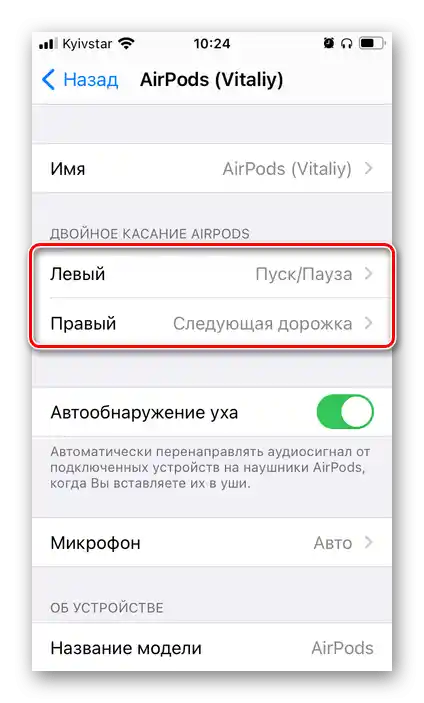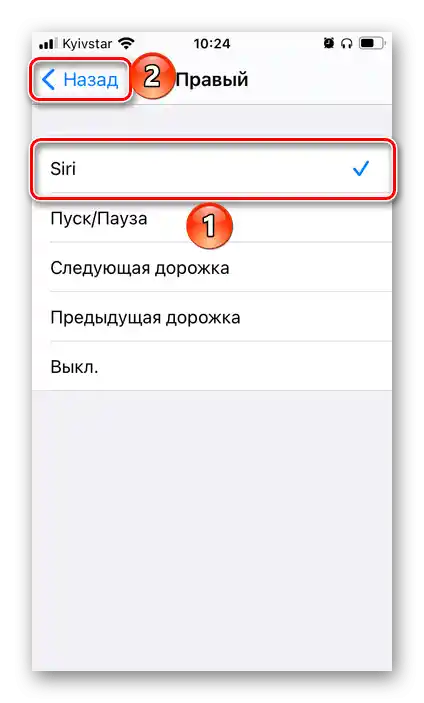المحتوى:
الطريقة 1: سيري
باستخدام سماعات أيربودز، يمكنك التحكم في تشغيل الموسيقى، مثل تشغيل المقاطع، إيقافها مؤقتًا، والتبديل بينها، ولكن لا يمكنك ضبط مستوى الصوت. ومع ذلك، هناك حلول لهذه المشكلة، وأبسطها هو الاستعانة بسيري.
اقرأ أيضًا: كيفية الرد على مكالمة في AirPods
الخيار 1: مستشعر اللمس
في طرازات أيربودز من الجيل الأول، يؤدي اللمس المزدوج على مستشعر اللمس بشكل افتراضي إلى استدعاء سيري، بينما في الجيل الثاني تم تعيين أمر آخر بشكل افتراضي، وفي إصدار برو يجب الضغط على العنصر الحساس لبضع ثوانٍ لاستدعاء المساعد. ومع ذلك، يمكن تغيير هذه القيم، لذا يجب التحقق منها أولاً.
- على آيفون أو آيباد، افتح "الإعدادات" وانتقل إلى قسم "بلوتوث". {img id='19437' origFName='https://soringpcrepair.com/wp-content/uploads/2020/09/perejti-k-parametram-bluetooth-v-nastrojkah-ios-na-iphone.png' transFName='' alt=''}
- في قائمة الأجهزة المتصلة، ابحث عن أيربودز الخاصة بك واضغط على الرمز الموجود على يمين اسمها. {img id='19438' origFName='https://soringpcrepair.com/wp-content/uploads/2020/09/perejti-k-izmeneniyu-parametrov-airpods-v-nastrojkah-ios-na-iphone.png' transFName='' alt=''}
- إذا كان لديك طراز من الجيل الأول أو الثاني، انقر على النص "اليسار" أو "اليمين" في قسم "اللمس المزدوج لأيربودز"، حسب السماعة التي تريد تعيين الأمر لسيري عليها.
![اختيار سماعة AirPods لتعيينها لاستدعاء Siri على iPhone]()
إذا كان لديك أيربودز برو، ستكون إمكانية اختيار السماعة لتعيين الأمر متاحة في قسم "الضغط والاستمرار على أيربودز".
- اختر سيري وارجع للخلف.
![تعيين استدعاء سيري على سماعات AirPods على آيفون]()
الآن لاستدعائها في طرازات الجيل الأول والثاني، يجب عليك النقر مرتين على مستشعر اللمس على السماعة التي قمت بتعيين هذا الأمر لها، وفي إصدار برو – الضغط على العنصر للتحكم لبضع ثوانٍ. قم بالإجراء المناسب لاستدعاء المساعد.
- قل "قلل الصوت" أو "زد الصوت"، حسب ما يجب القيام به. لن يتأخر النتيجة في الظهور.
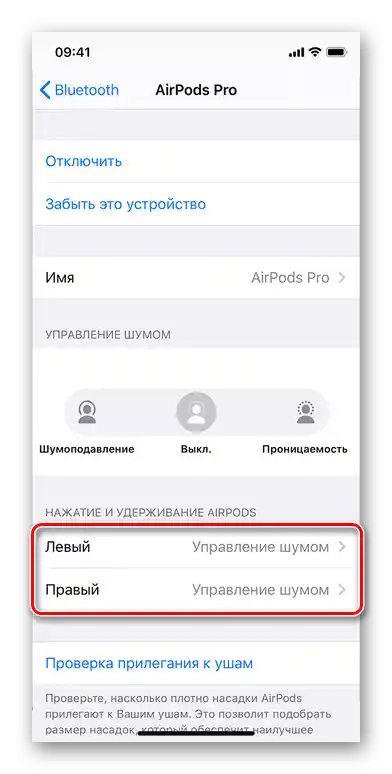


بعد تنفيذ الإعدادات اللازمة، يمكن تغيير مستوى الصوت على AirPods دون الحاجة إلى إخراج iPhone أو أي جهاز Apple آخر.
الخيار 2: الأمر الصوتي
يفضل الكثيرون بدلاً من أمر استدعاء سيري تعيين إجراءات مثل التشغيل/الإيقاف المؤقت و/أو تخطي المسار للأمام/الخلف (على AirPods 1 و 2) أو التحكم في أوضاع إلغاء الضوضاء (على AirPods Pro) على مستشعر الضغط. في هذه الحالات، سيتطلب تغيير مستوى الصوت عبر السماعات التوجه إلى المساعد صوتياً. ولكن قبل القيام بذلك، يجب التحقق من الإعدادات.
اقرأ أيضاً: كيفية تغيير الموسيقى على AirPods
- افتح "الإعدادات" وقم بالتمرير لأسفل في قائمة الخيارات المتاحة. {img id='19428' origFName='https://soringpcrepair.com/wp-content/uploads/2020/09/prolistat-vniz-nastrojki-ios-na-iphone.png' transFName='' alt=''}
- انتقل إلى قسم "سيري والبحث". {img id='19429' origFName='https://soringpcrepair.com/wp-content/uploads/2020/09/otkryt-razdel-siri-i-poisk-v-nastrojkah-ios-na-iphone.png' transFName='' alt=''}
- قم بتفعيل المفاتيح بجانب "استمع إلى "مرحباً، سيري"" و "سيري مع قفل الشاشة"، إذا لم يتم ذلك سابقاً. يمكنك أيضاً تفعيل الخيار الثاني في القائمة – سيمكنك من استدعاء المساعد من خلال الضغط المزدوج على زر "الرئيسي" أو الضغط على الزر الجانبي (حسب طراز الجهاز). {img id='19430' origFName='https://soringpcrepair.com/wp-content/uploads/2020/09/aktivirovat-vse-parametry-raboty-funkczii-siri-i-poisk-v-nastrojkah-ios-na-iphone.png' transFName='' alt=''}
- قل الأمر "مرحباً، سيري".
- قل "زد الصوت" أو "قلل الصوت"، بعد ذلك سيقوم المساعد بتنفيذ الإجراء المحدد على الفور.
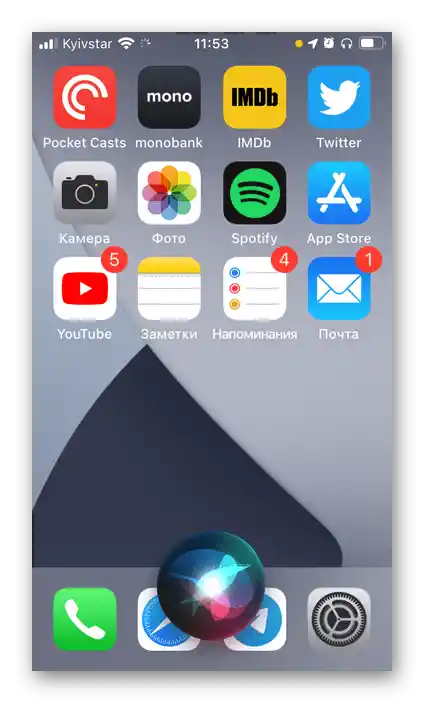

كما هو الحال مع الطريقة السابقة، تتيح هذه الطريقة ضبط صوت تشغيل الصوتيات دون لمس الجهاز المحمول. لن تحتاج أيضاً إلى لمس مستشعر الضغط على السماعات في هذه الحالة.
الطريقة 2: جهاز Apple
إذا كنت لا ترغب في تغيير مستوى الصوت في AirPods باستخدام سيري وصوتك الخاص، فستحتاج إلى التوجه إلى الجهاز الذي تتصل به السماعات حالياً.
اقرأ أيضًا: كيفية توصيل AirPods بالآيفون
الخيار 1: iPhone/iPad/iPod Touch
تقدم الأجهزة التي تعمل بنظام iOS/iPadOS عدة طرق لتقليل وزيادة مستوى الصوت للمحتوى الصوتي الذي يتم تشغيله من خلالها.
الأزرار الموجودة على الهيكل
من الواضح أنه يمكن استخدام عناصر التحكم المناسبة الموجودة على هيكل الجهاز لحل مهمتنا.

مركز التحكم ومشغلات الوسائط
هناك خيار آخر يتمثل في استدعاء مركز التحكم (سحب من أسفل الشاشة لأعلى على iPhone المزود بزر "Home" ومن أعلى لأسفل على الأجهزة التي لا تحتوي عليه)، حيث يتم تقديم أداة التحكم المناسبة.
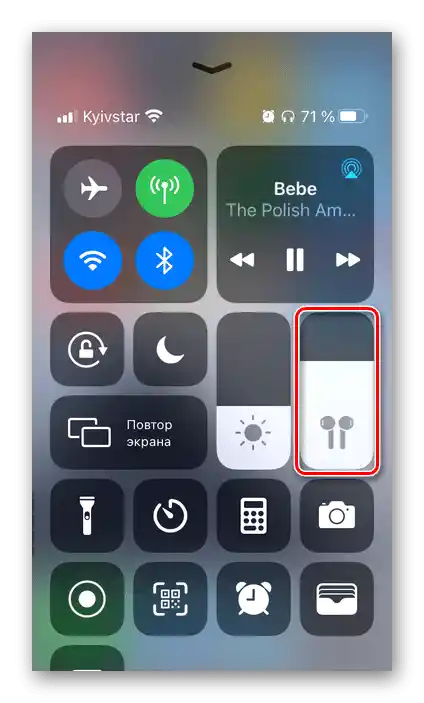
من مركز التحكم، كما هو الحال في واجهة أي مشغل، يمكنك الانتقال إلى اختيار أجهزة التشغيل من خلال النقر على الزر الموضح في الصورة أدناه.
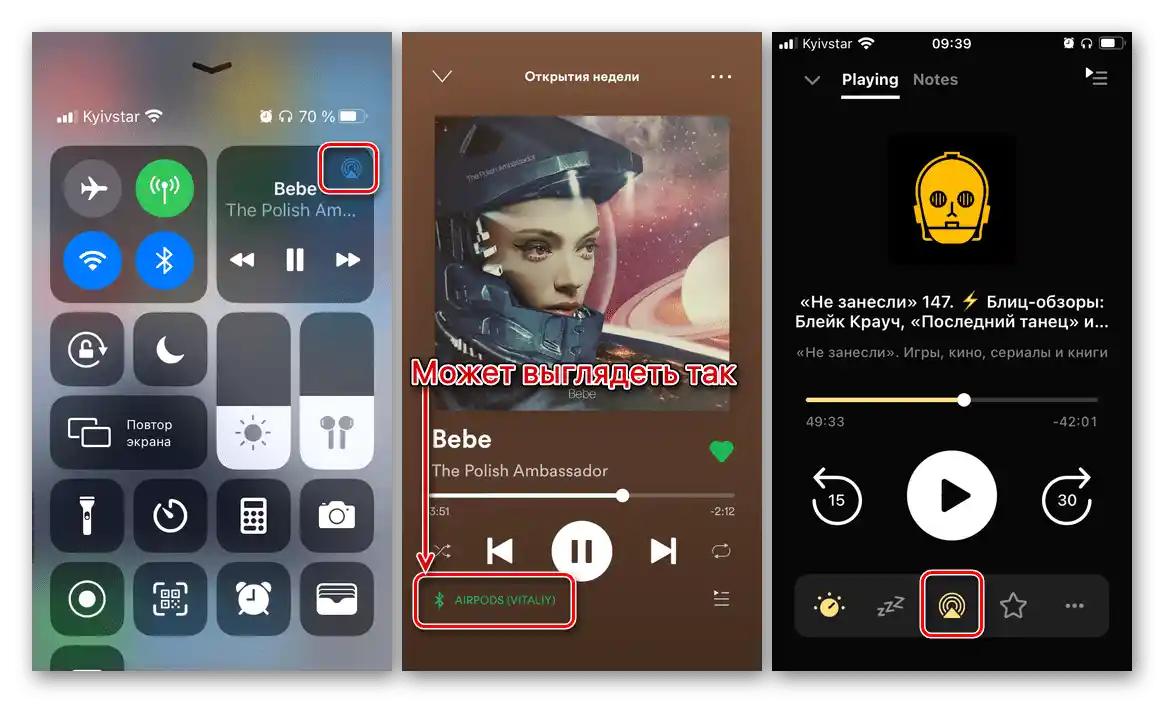
في النافذة التي ستظهر، ستكون هناك إمكانية لزيادة وتقليل مستوى الصوت عن طريق تحريك إصبعك على الشريط.
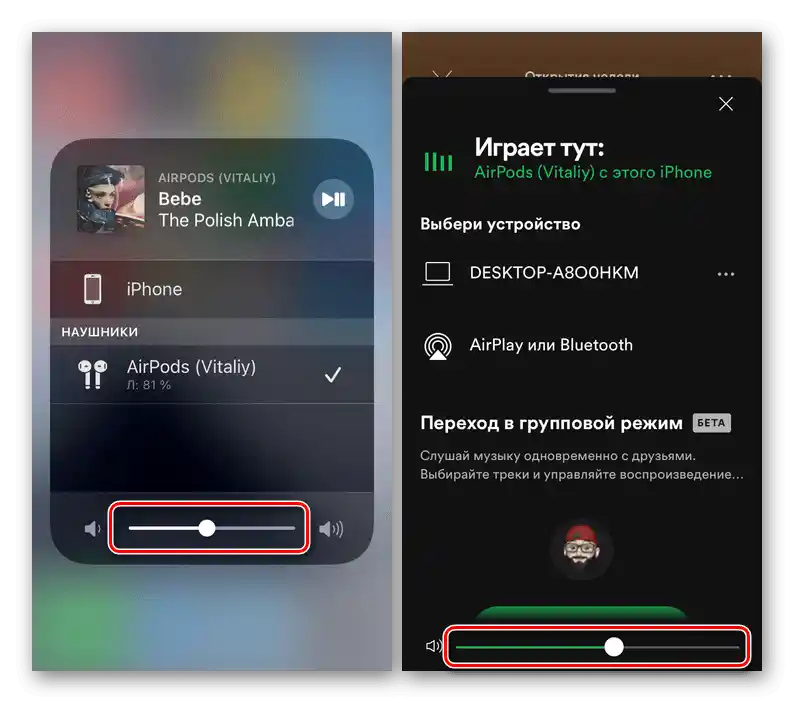
شاشة القفل
يمكن تنفيذ إجراء مشابه لما تم مناقشته أعلاه أيضًا على شاشة القفل، حيث يتم عادةً عرض واجهة المشغل.
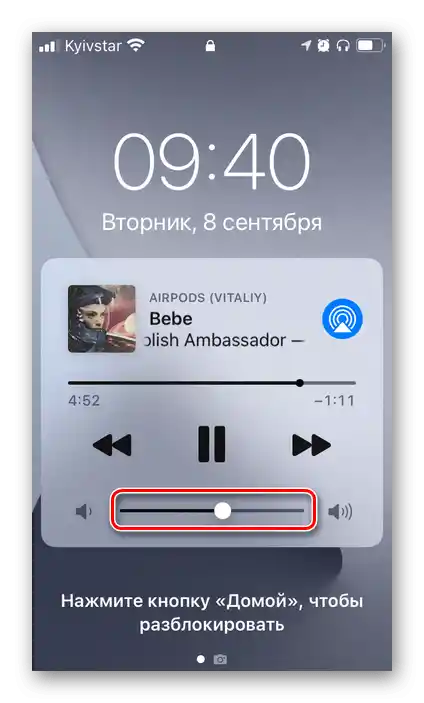
سيري
الخيار الأخير لتغيير مستوى الصوت على iPhone وiPad وiPod Touch مع AirPods المتصلة هو استدعاء سيري. يمكن استخدام الأمر المذكور أعلاه أو الأزرار الموجودة على هيكل الجهاز.

اقرأ أيضًا: ماذا تفعل إذا اختفى الصوت على iPhone / iPad
الخيار 2: iMac/MacBook
إذا كنت تستخدم سماعات AirPods مع جهاز كمبيوتر يعمل بنظام macOS، يمكنك ضبط مستوى الصوت باستخدام إحدى الطرق التالية.
لوحة المفاتيح
على الكمبيوتر أو اللابتوب الذي لا يحتوي على شريط التحكم باللمس (Control Strip)، اضغط على المفتاح "F11" لتقليل الصوت و"F12" لزيادته."F10" سيقوم بإيقاف تشغيله بالكامل.
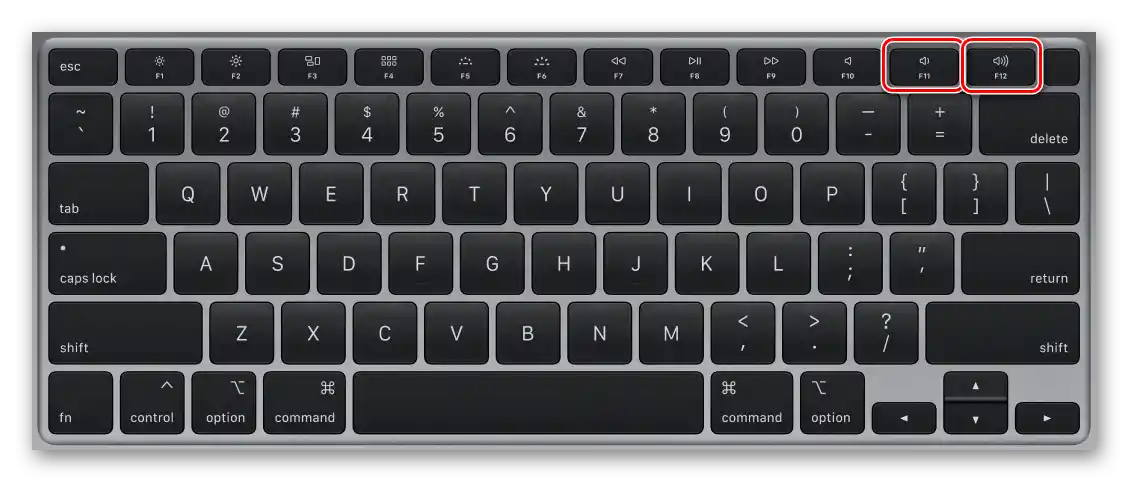
إذا كنت بحاجة إلى خفض أو رفع مستوى الصوت بخطوة أقل من القيمة القياسية، استخدم التركيبات التالية: "Shift + Option + F11" و "Shift + Option + F12" على التوالي.
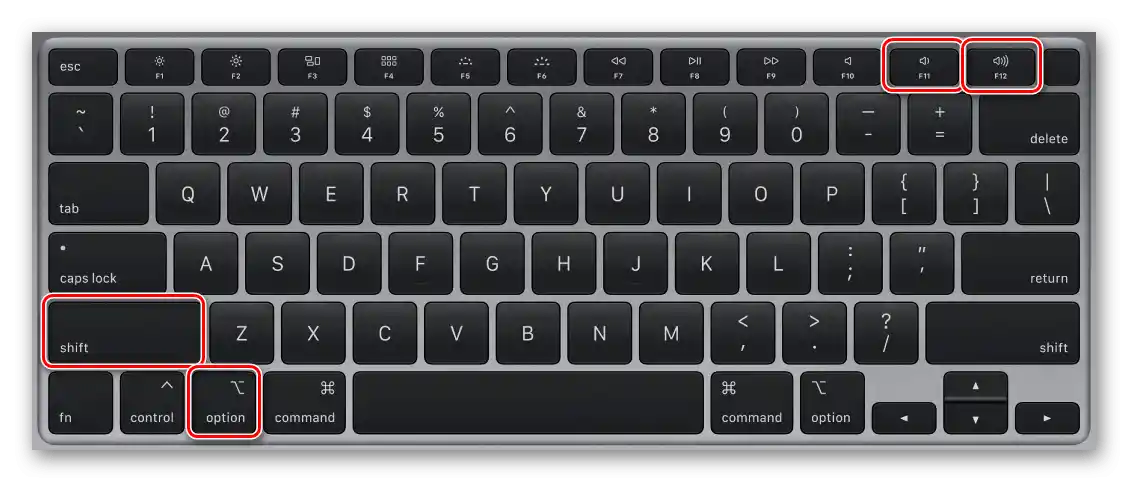
اقرأ أيضًا: اختصارات لوحة المفاتيح للعمل بشكل مريح في macOS
على الجهاز المزود بشريط اللمس، قم أولاً بتوسيع شريط التحكم،

ثم اضغط على أيقونة خفض أو زيادة الصوت، حسب الاتجاه الذي تحتاج إلى تغييره.

شريط القوائم
طريقة أخرى ممكنة لضبط مستوى الصوت على جهاز كمبيوتر يعمل بنظام macOS مع AirPods المتصلة به هي الرجوع إلى شريط القوائم. هناك ستتوفر خيارات إضافية - اختيار جهاز التشغيل ووضع إلغاء الضوضاء لسماعات النسخة Pro.

على أجهزة Apple، كما هو الحال على الأجهزة المحمولة للشركة، يمكن أيضًا استخدام Siri للتحكم في مستوى الصوت.
الخيار 3: Apple Watch
إذا كنت تستخدم أيضًا ساعة Apple الرسمية بجانب السماعات والهاتف الذكي، يمكنك الرجوع إليها لتغيير مستوى الصوت. للقيام بذلك، افتح شاشة "يتم التشغيل" وقم بلف عجلة Digital Crown في الاتجاه المطلوب: في اتجاه عقارب الساعة لزيادة الصوت أو عكس ذلك لتقليله.

كخيار، خاصة إذا لم يكن iPhone متاحًا الآن، يمكنك استدعاء Siri على Apple Watch، من خلال إخبارها بالأوامر التي ذكرناها سابقًا.